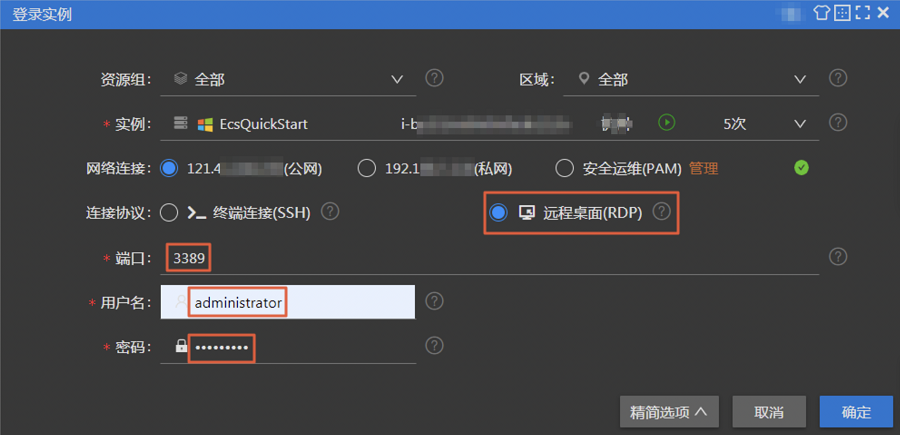专属VMware环境如何创建ECS跳板机
999+|...条评论
专属VMware环境如何创建ECS跳板机?下面小名来给大家介绍一下用户如何创建用于访问专属VMware环境的云服务器ECS跳板机。
操作步骤
1.登录云服务器ECS控制台并前往实例创建页。
2.在购买页面的前四个配置页面,完成实例启动配置。
3.单击下一步:确认订单。在该页面确认所选配置,或者单击编辑图标返回修改配置。
4.可选:单击保存为启动模板,然后设置模板名称和描述。
1.返回实例列表页面,找到ECS实例。
2.在右侧操作列,单击远程连接。
3.在弹出的远程连接与命令对话框中,单击Workbench远程连接对应的立即登录。
4.在弹出的登录实例对话框中,完成登录凭证设置,然后单击确定。
用户名:填写administrator。
操作步骤
访问专属VMware环境的VMware管理组件如vCenter、NSX-T Manager。推荐创建Windows系统的云服务器ECS实例作为跳板机,然后登录跳板机在浏览器中输入VMware管理组件的URL管理地址进行访问。
1.登录云服务器ECS控制台并前往实例创建页。
2.在购买页面的前四个配置页面,完成实例启动配置。
3.单击下一步:确认订单。在该页面确认所选配置,或者单击编辑图标返回修改配置。
4.可选:单击保存为启动模板,然后设置模板名称和描述。
5.选中《云服务器ECS服务条款》,然后单击创建实例。
1.返回实例列表页面,找到ECS实例。
2.在右侧操作列,单击远程连接。
3.在弹出的远程连接与命令对话框中,单击Workbench远程连接对应的立即登录。
4.在弹出的登录实例对话框中,完成登录凭证设置,然后单击确定。
用户名:填写administrator。
密码:创建ECS实例时,在登录凭证处设置的登录密码。